Pełny przewodnik na temat przesyłania danych z Androida na iPhone'a, iPada z Move to iOS
Przejdź na iOS, bezpłatną aplikację zaprojektowaną przez Appleaby pomóc użytkownikom Androida przeskoczyć na iOS. Dzięki niemu możesz niemal wszystkie treści, takie jak historia wiadomości, zdjęcia i filmy z aparatu, zakładki internetowe, konta pocztowe, kalendarze itp. Z Androida na iPhone'a. Tutaj przeprowadzimy Cię przez proces korzystania z aplikacji Przenieś na iOS po konfiguracji. Najpierw jednak pobierz aplikację Przenieś na iOS na urządzenie z Androidem, aby uzyskać pomoc w przełączaniu z urządzenia z Androidem na nowy iPhone, iPad lub iPod touch.

Oto, co musisz wiedzieć
Przed rozpoczęciem przesyłania zawartości z Androida na iPhone / iPad / iPod za pomocą Przenieś do iOS upewnij się, że spełnione są następujące wymagania:
- Wymaga tabletów i smartfonów z systemem Android 4.0 lub nowszym.
- Upewnij się, że połączenie Wi-Fi zarówno dla bieżącego telefonu z Androidem, jak i nowego iPhone'a lub iPada jest włączone.
- Twój iPhone / iPad / iPod ma system iOS 9 lub nowszy.
- Zarówno Twój telefon z Androidem, jak i iPhone / iPad / iPod mają wystarczającą moc.
- Obsługuje tylko iPhone 5 lub nowszy, iPad 4. generacji lub nowszy, iPad mini 2. generacji lub nowszy, a także iPod touch 6. generacji.
Szczegółowe instrukcje użytkowania Przejdź do iOS
Podczas procesu konfiguracji nowego urządzenia z iOSwybierz „Przenieś dane z Androida” na ekranie aplikacji i danych (jeśli konfiguracja została już zakończona, musisz usunąć urządzenie z systemem iOS i zacząć od nowa. Jeśli nie chcesz usunąć, po prostu przenieś zawartość ręcznie).
Po podłączeniu nowego urządzenia iOS do sieci Wi-Fi zobaczysz ekran Aplikacje i dane, w którym stuknij opcję Przenieś dane z Androida. Po prostu kliknij Kontynuuj w aplikacji Android Przenieś do iOS.
Następnie możesz zobaczyć kod na swoim urządzeniu iOS. Chwyć 10-cyfrowy kod wyświetlany na urządzeniu z systemem iOS i wpisz go na urządzeniu z Androidem.
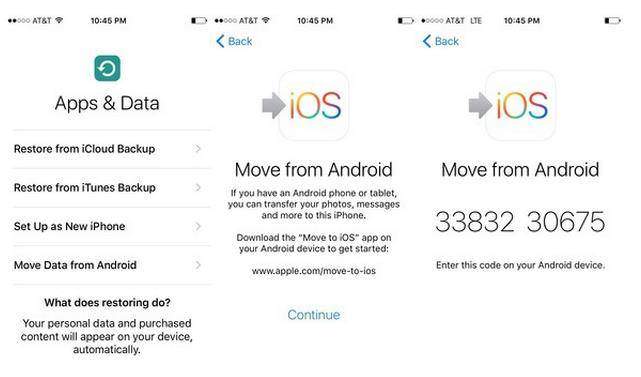
Po wprowadzeniu kodu nowe urządzenie iOS i stary telefon z Androidem połączą się ze sobą.
Ta aplikacja na telefonie z Androidem zapyta Cięrodzaj danych, które chcesz przenieść na nowe urządzenie iOS. Wybierz zawartość, której nie chcesz przenieść, i dotknij „Dalej” w lewym górnym rogu ekranu.
Następnie pozwól, aby oba urządzenia zrobiły swoje. Może to chwilę potrwać, w zależności od tego, ile masz rzeczy.

Po zakończeniu musisz zakończyć proces konfiguracji na iPhonie lub iPadzie i nie zapomnij wyczyścić urządzenia z Androidem wszystkich poufnych informacji.
Jeśli podczas korzystania z Przenieś do iOS pojawią się jakiekolwiek problemy, np. Nie działa Przenieś do iOS, możesz uzyskać odpowiedź z 2 najlepszych sposobów naprawy Przenieś do iOS nie działa.
To wszystko z podanymi szczegółowymi krokamipowyżej, uważam, że nauczyłeś się teraz korzystać z aplikacji Przenieś na iOS na swoim iPhonie, iPadzie i iPodzie touch. Ale ta aplikacja ma swoje ograniczenia, na przykład działa tylko wtedy, gdy konfigurujesz urządzenie z iOS po raz pierwszy, od razu po wyjęciu z pudełka lub po przywróceniu ustawień fabrycznych. Jeśli nie chcesz przywracać ustawień fabrycznych urządzenia, zalecamy najpierw przesłanie danych do komputera z urządzenia z systemem Android, a następnie zsynchronizowanie przesłanych danych na urządzenie z systemem iOS przy użyciu aplikacji do przenoszenia danych innych firm, takiej jak Tenorshare iCareFone, która koncentruje się w zarządzaniu i przesyłaniu wszelkiego rodzaju danych między komputerem a urządzeniem z iOS, ten sposób jest znacznie lepszy i bezpieczniejszy niż przy użyciu Przenieś na iOS.









